BMW 4 SERIES GRAN COUPE 2016 Ghiduri De Utilizare (in Romanian)
Manufacturer: BMW, Model Year: 2016, Model line: 4 SERIES GRAN COUPE, Model: BMW 4 SERIES GRAN COUPE 2016Pages: 278, PDF Size: 5.54 MB
Page 11 of 278
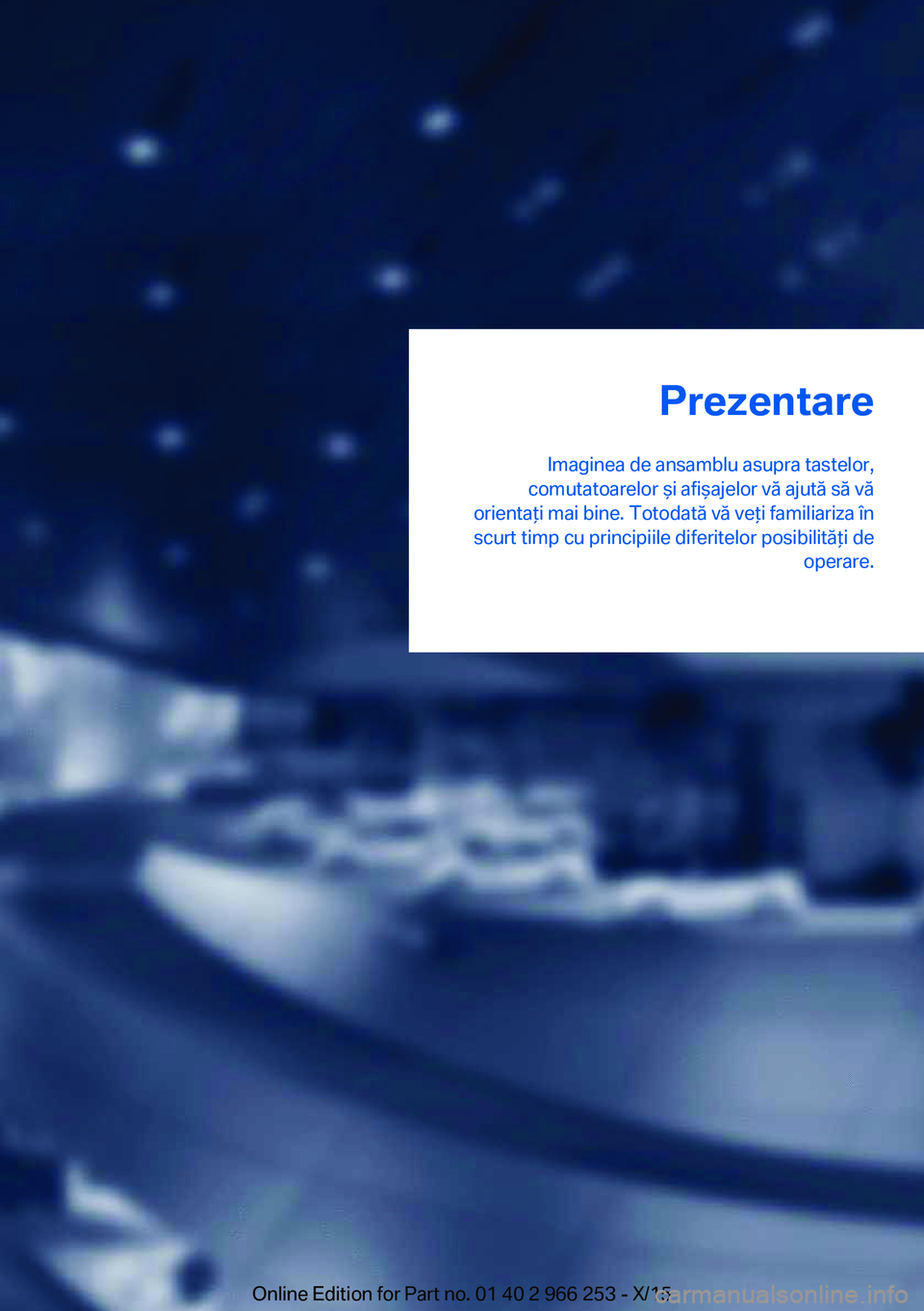
Prezentare
Imaginea de ansamblu asupra tastelor,
comutatoarelor şi afişajelor vă ajută să vă
orientaţi mai bine. Totodată vă veţi familiariza în
scurt timp cu principiile diferitelor posibilităţi de operare.Online Edition for Part no. 01 40 2 966 253 - X/15
Page 12 of 278
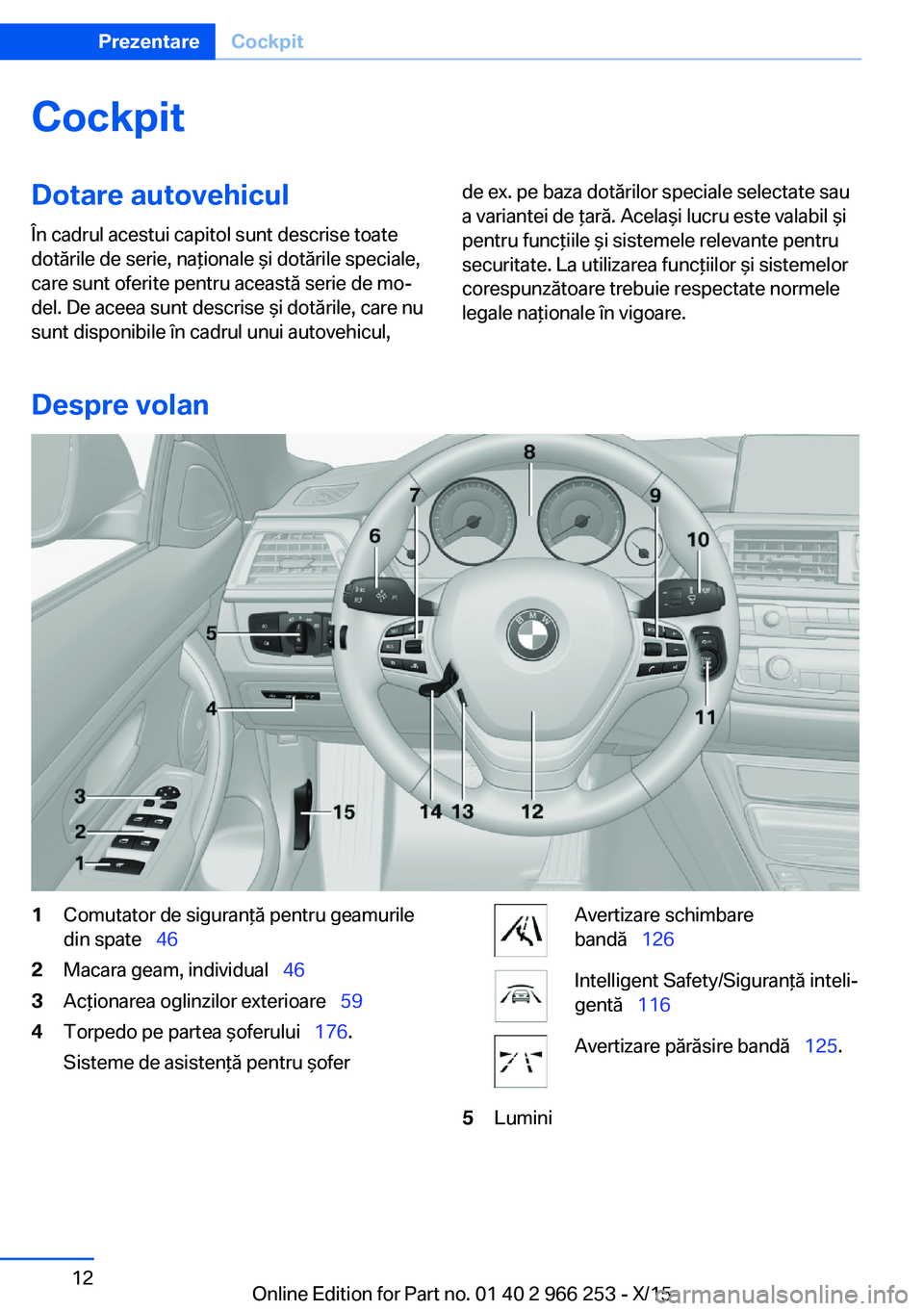
CockpitDotare autovehicul
În cadrul acestui capitol sunt descrise toate
dotările de serie, naţionale şi dotările speciale,
care sunt oferite pentru această serie de mo‐
del. De aceea sunt descrise şi dotările, care nu
sunt disponibile în cadrul unui autovehicul,de ex. pe baza dotărilor speciale selectate sau
a variantei de ţară. Acelaşi lucru este valabil şi
pentru funcţiile şi sistemele relevante pentru
securitate. La utilizarea funcţiilor şi sistemelor
corespunzătoare trebuie respectate normele
legale naţionale în vigoare.
Despre volan
1Comutator de siguranţă pentru geamurile
din spate 462Macara geam, individual 463Acţionarea oglinzilor exterioare 594Torpedo pe partea şoferului 176.
Sisteme de asistenţă pentru şoferAvertizare schimbare
bandă 126Intelligent Safety/Siguranţă inteli‐
gentă 116Avertizare părăsire bandă 125.5LuminiSeite 12PrezentareCockpit12
Online Edition for Part no. 01 40 2 966 253 - X/15
Page 13 of 278
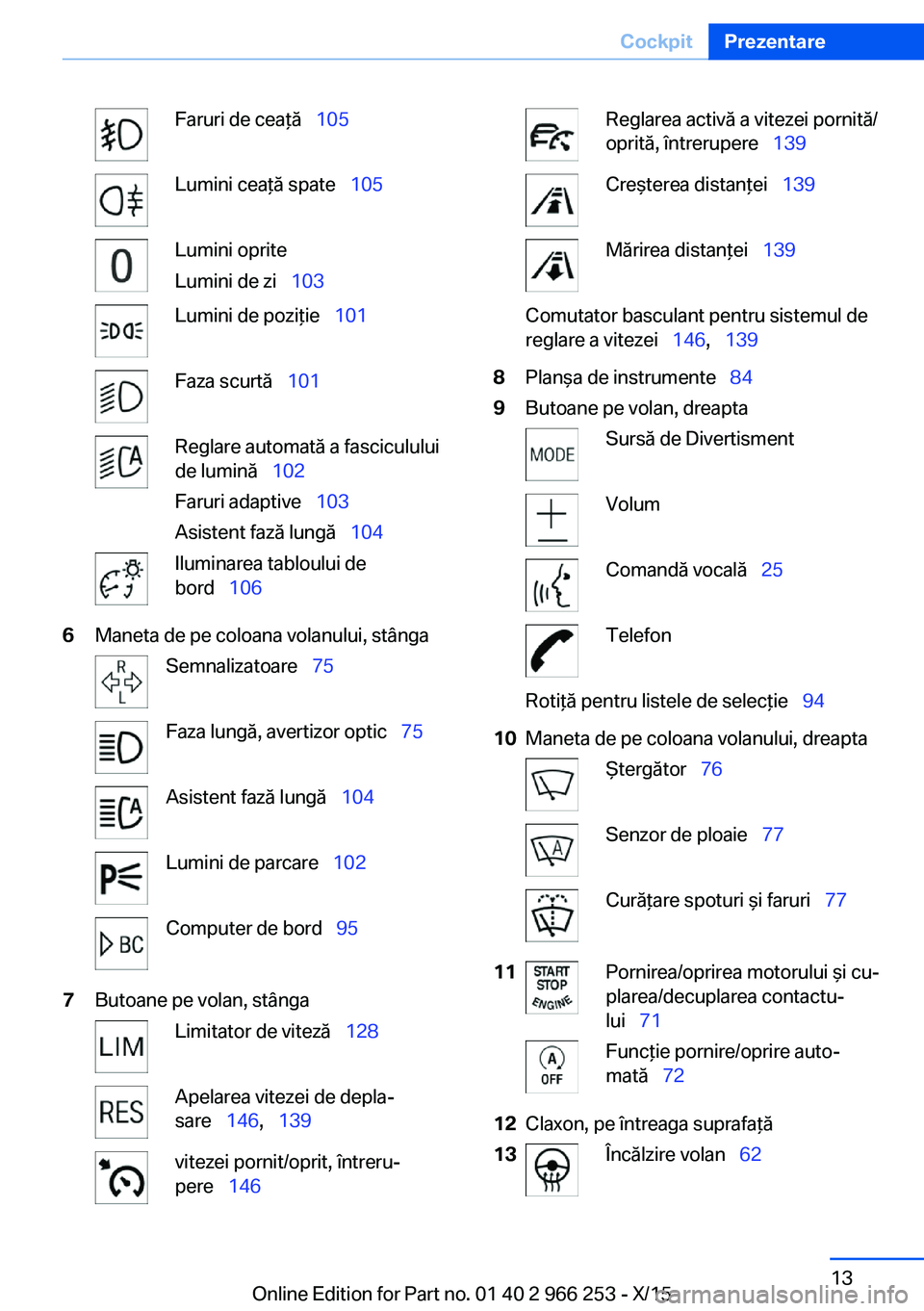
Faruri de ceaţă 105Lumini ceaţă spate 105Lumini oprite
Lumini de zi 103Lumini de poziţie 101Faza scurtă 101Reglare automată a fasciculului
de lumină 102
Faruri adaptive 103
Asistent fază lungă 104Iluminarea tabloului de
bord 1066Maneta de pe coloana volanului, stângaSemnalizatoare 75Faza lungă, avertizor optic 75Asistent fază lungă 104Lumini de parcare 102Computer de bord 957Butoane pe volan, stângaLimitator de viteză 128Apelarea vitezei de depla‐
sare 146, 139vitezei pornit/oprit, întreru‐
pere 146Reglarea activă a vitezei pornită/
oprită, întrerupere 139Creşterea distanţei 139Mărirea distanţei 139Comutator basculant pentru sistemul de
reglare a vitezei 146, 1398Planşa de instrumente 849Butoane pe volan, dreaptaSursă de DivertismentVolumComandă vocală 25TelefonRotiţă pentru listele de selecţie 9410Maneta de pe coloana volanului, dreaptaŞtergător 76Senzor de ploaie 77Curăţare spoturi şi faruri 7711Pornirea/oprirea motorului şi cu‐
plarea/decuplarea contactu‐
lui 71Funcţie pornire/oprire auto‐
mată 7212Claxon, pe întreaga suprafaţă13Încălzire volan 62Seite 13CockpitPrezentare13
Online Edition for Part no. 01 40 2 966 253 - X/15
Page 14 of 278
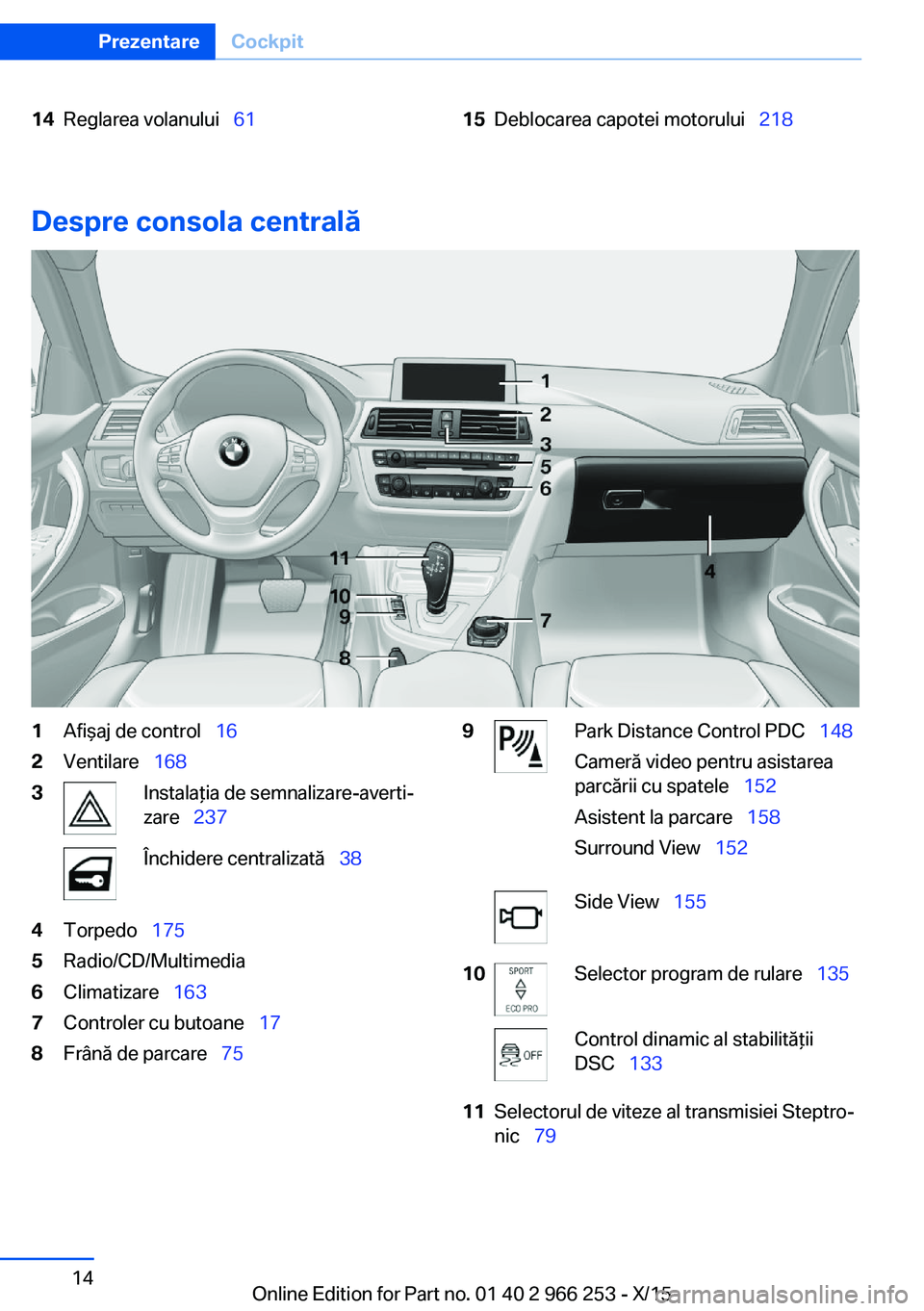
14Reglarea volanului 6115Deblocarea capotei motorului 218
Despre consola centrală
1Afişaj de control 162Ventilare 1683Instalaţia de semnalizare-averti‐
zare 237Închidere centralizată 384Torpedo 1755Radio/CD/Multimedia6Climatizare 1637Controler cu butoane 178Frână de parcare 759Park Distance Control PDC 148
Cameră video pentru asistarea
parcării cu spatele 152
Asistent la parcare 158
Surround View 152Side View 15510Selector program de rulare 135Control dinamic al stabilităţii
DSC 13311Selectorul de viteze al transmisiei Steptro‐
nic 79Seite 14PrezentareCockpit14
Online Edition for Part no. 01 40 2 966 253 - X/15
Page 15 of 278
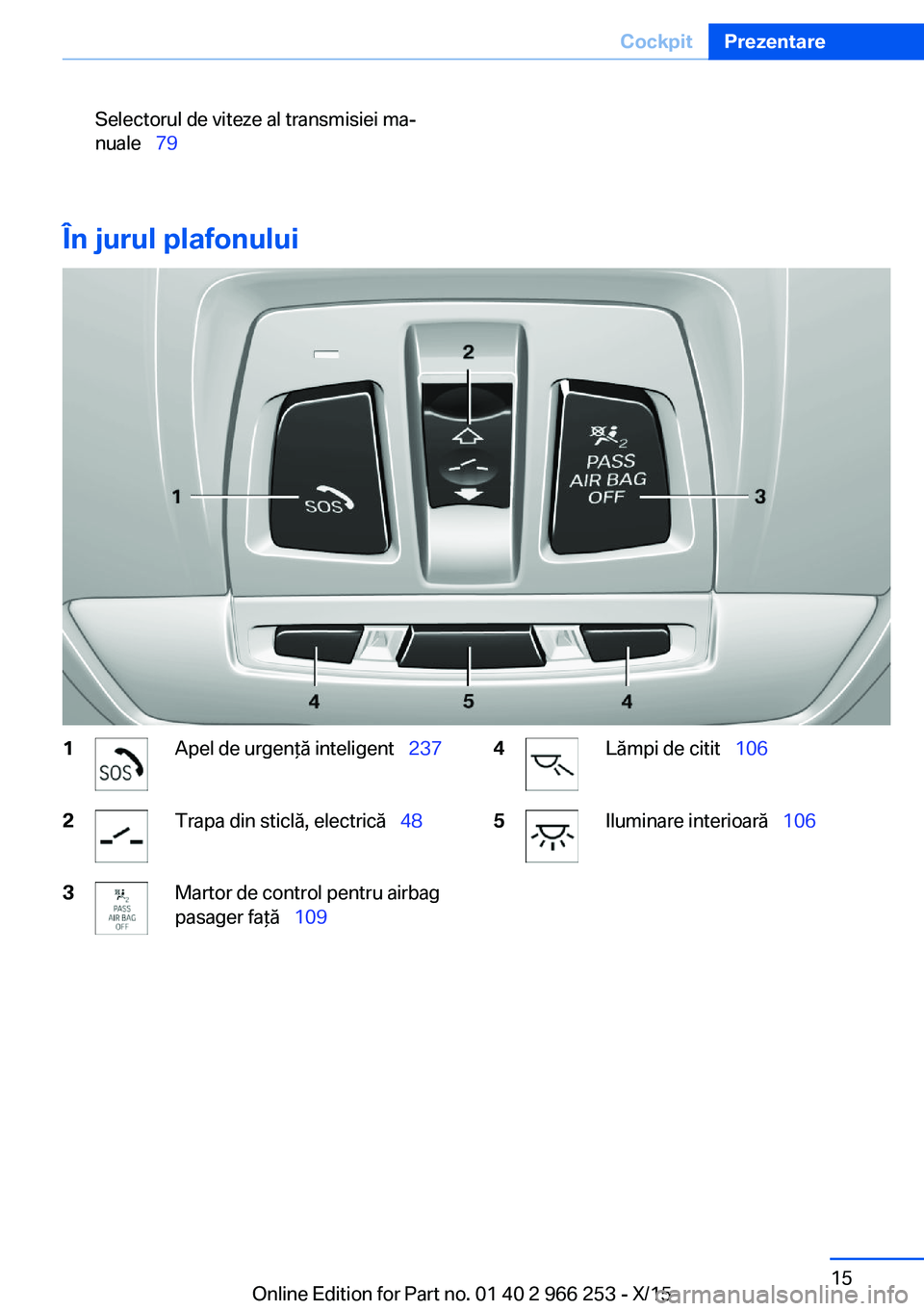
Selectorul de viteze al transmisiei ma‐
nuale 79
În jurul plafonului
1Apel de urgenţă inteligent 2372Trapa din sticlă, electrică 483Martor de control pentru airbag
pasager faţă 1094Lămpi de citit 1065Iluminare interioară 106Seite 15CockpitPrezentare15
Online Edition for Part no. 01 40 2 966 253 - X/15
Page 16 of 278
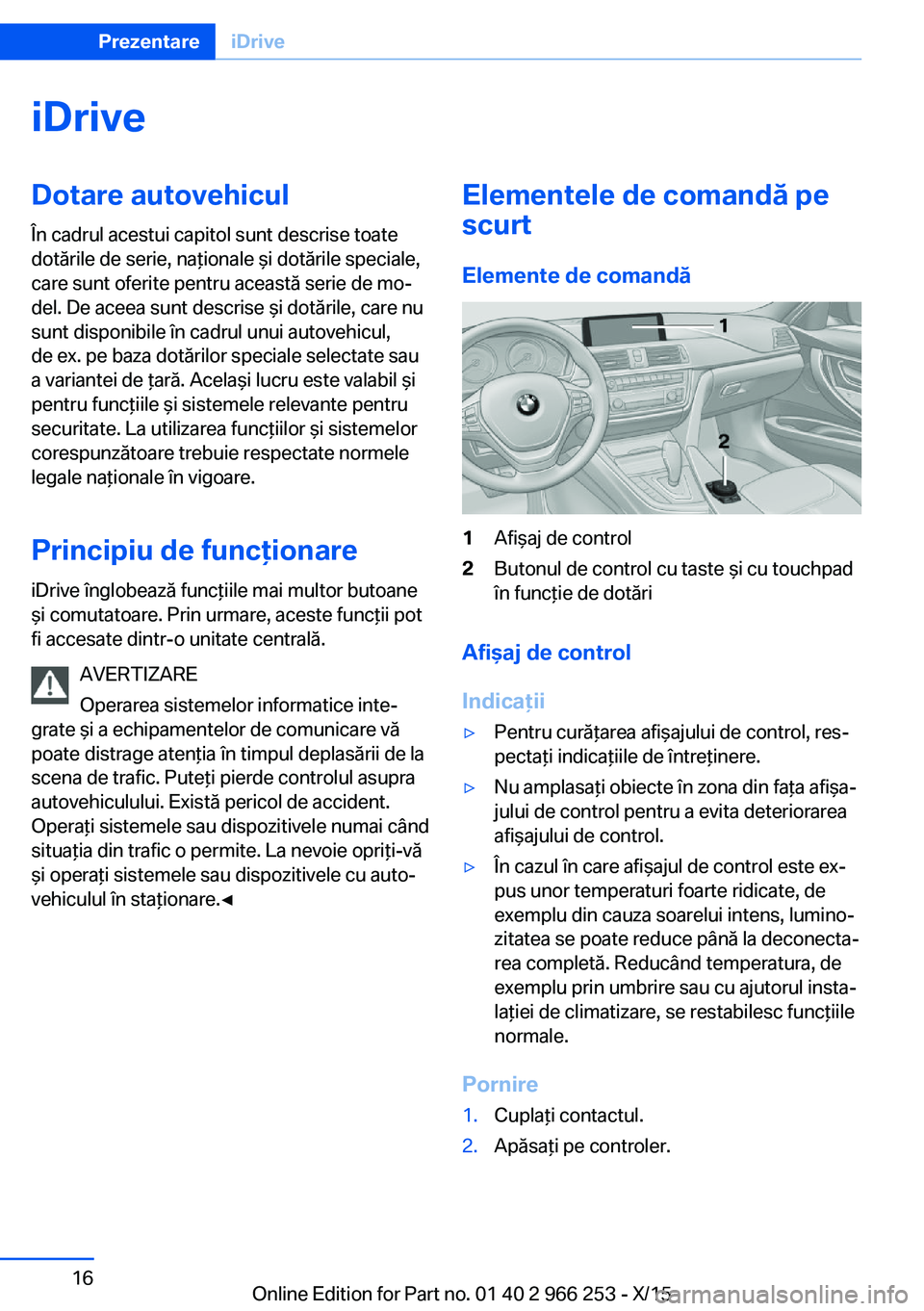
iDriveDotare autovehicul
În cadrul acestui capitol sunt descrise toate
dotările de serie, naţionale şi dotările speciale,
care sunt oferite pentru această serie de mo‐
del. De aceea sunt descrise şi dotările, care nu
sunt disponibile în cadrul unui autovehicul,
de ex. pe baza dotărilor speciale selectate sau
a variantei de ţară. Acelaşi lucru este valabil şi
pentru funcţiile şi sistemele relevante pentru
securitate. La utilizarea funcţiilor şi sistemelor
corespunzătoare trebuie respectate normele
legale naţionale în vigoare.
Principiu de funcţionare
iDrive înglobează funcţiile mai multor butoane
şi comutatoare. Prin urmare, aceste funcţii pot
fi accesate dintr-o unitate centrală.
AVERTIZARE
Operarea sistemelor informatice inte‐
grate şi a echipamentelor de comunicare vă
poate distrage atenţia în timpul deplasării de la
scena de trafic. Puteţi pierde controlul asupra
autovehiculului. Există pericol de accident.
Operaţi sistemele sau dispozitivele numai când
situaţia din trafic o permite. La nevoie opriţi-vă
şi operaţi sistemele sau dispozitivele cu auto‐
vehiculul în staţionare.◀Elementele de comandă pe
scurt
Elemente de comandă1Afişaj de control2Butonul de control cu taste şi cu touchpad
în funcţie de dotări
Afişaj de control
Indicaţii
▷Pentru curăţarea afişajului de control, res‐
pectaţi indicaţiile de întreţinere.▷Nu amplasaţi obiecte în zona din faţa afişa‐
jului de control pentru a evita deteriorarea
afişajului de control.▷În cazul în care afişajul de control este ex‐
pus unor temperaturi foarte ridicate, de
exemplu din cauza soarelui intens, lumino‐
zitatea se poate reduce până la deconecta‐
rea completă. Reducând temperatura, de
exemplu prin umbrire sau cu ajutorul insta‐
laţiei de climatizare, se restabilesc funcţiile
normale.
Pornire
1.Cuplaţi contactul.2.Apăsaţi pe controler.Seite 16PrezentareiDrive16
Online Edition for Part no. 01 40 2 966 253 - X/15
Page 17 of 278
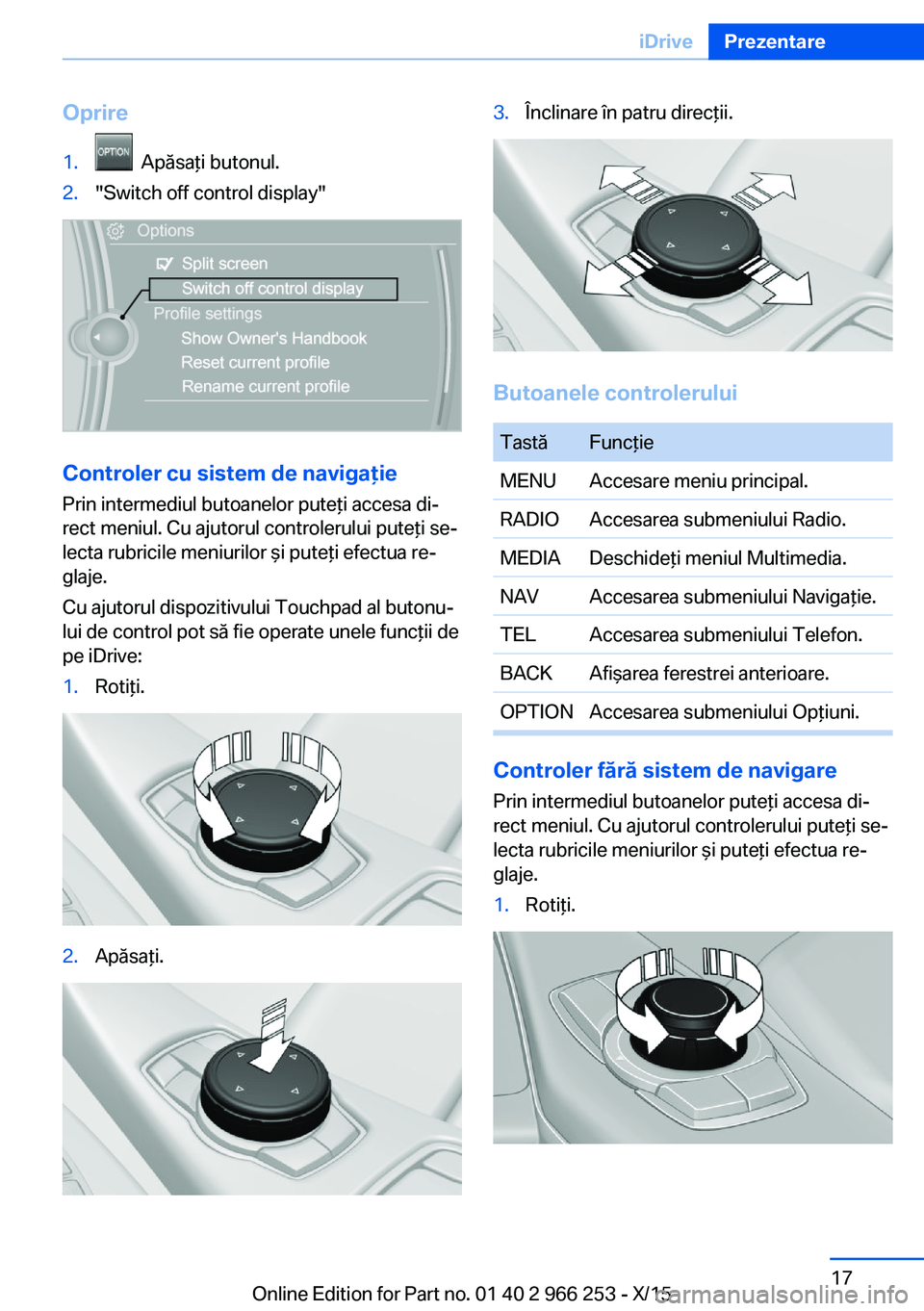
Oprire1. Apăsaţi butonul.2."Switch off control display"
Controler cu sistem de navigaţie
Prin intermediul butoanelor puteţi accesa di‐
rect meniul. Cu ajutorul controlerului puteţi se‐
lecta rubricile meniurilor şi puteţi efectua re‐
glaje.
Cu ajutorul dispozitivului Touchpad al butonu‐
lui de control pot să fie operate unele funcţii de
pe iDrive:
1.Rotiţi.2.Apăsaţi.3.Înclinare în patru direcţii.
Butoanele controlerului
TastăFuncţieMENUAccesare meniu principal.RADIOAccesarea submeniului Radio.MEDIADeschideţi meniul Multimedia.NAVAccesarea submeniului Navigaţie.TELAccesarea submeniului Telefon.BACKAfişarea ferestrei anterioare.OPTIONAccesarea submeniului Opţiuni.
Controler fără sistem de navigare
Prin intermediul butoanelor puteţi accesa di‐
rect meniul. Cu ajutorul controlerului puteţi se‐
lecta rubricile meniurilor şi puteţi efectua re‐
glaje.
1.Rotiţi.Seite 17iDrivePrezentare17
Online Edition for Part no. 01 40 2 966 253 - X/15
Page 18 of 278
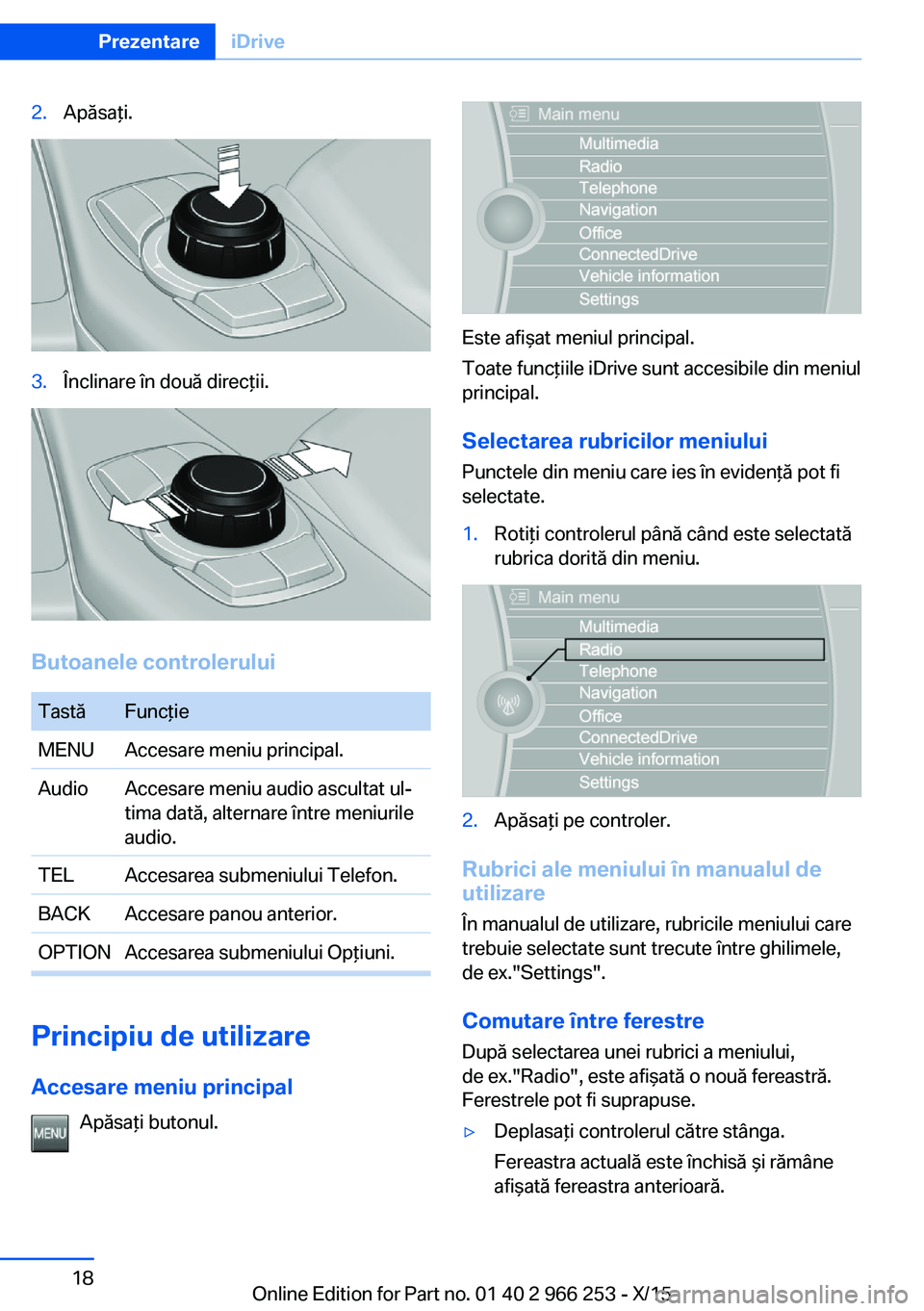
2.Apăsaţi.3.Înclinare în două direcţii.
Butoanele controlerului
TastăFuncţieMENUAccesare meniu principal.AudioAccesare meniu audio ascultat ul‐
tima dată, alternare între meniurile
audio.TELAccesarea submeniului Telefon.BACKAccesare panou anterior.OPTIONAccesarea submeniului Opţiuni.
Principiu de utilizare
Accesare meniu principal Apăsaţi butonul.
Este afişat meniul principal.
Toate funcţiile iDrive sunt accesibile din meniul
principal.
Selectarea rubricilor meniului Punctele din meniu care ies în evidenţă pot fi
selectate.
1.Rotiţi controlerul până când este selectată
rubrica dorită din meniu.2.Apăsaţi pe controler.
Rubrici ale meniului în manualul de
utilizare
În manualul de utilizare, rubricile meniului care
trebuie selectate sunt trecute între ghilimele,
de ex."Settings".
Comutare între ferestre După selectarea unei rubrici a meniului,
de ex."Radio", este afişată o nouă fereastră.
Ferestrele pot fi suprapuse.
▷Deplasaţi controlerul către stânga.
Fereastra actuală este închisă şi rămâne
afişată fereastra anterioară.Seite 18PrezentareiDrive18
Online Edition for Part no. 01 40 2 966 253 - X/15
Page 19 of 278
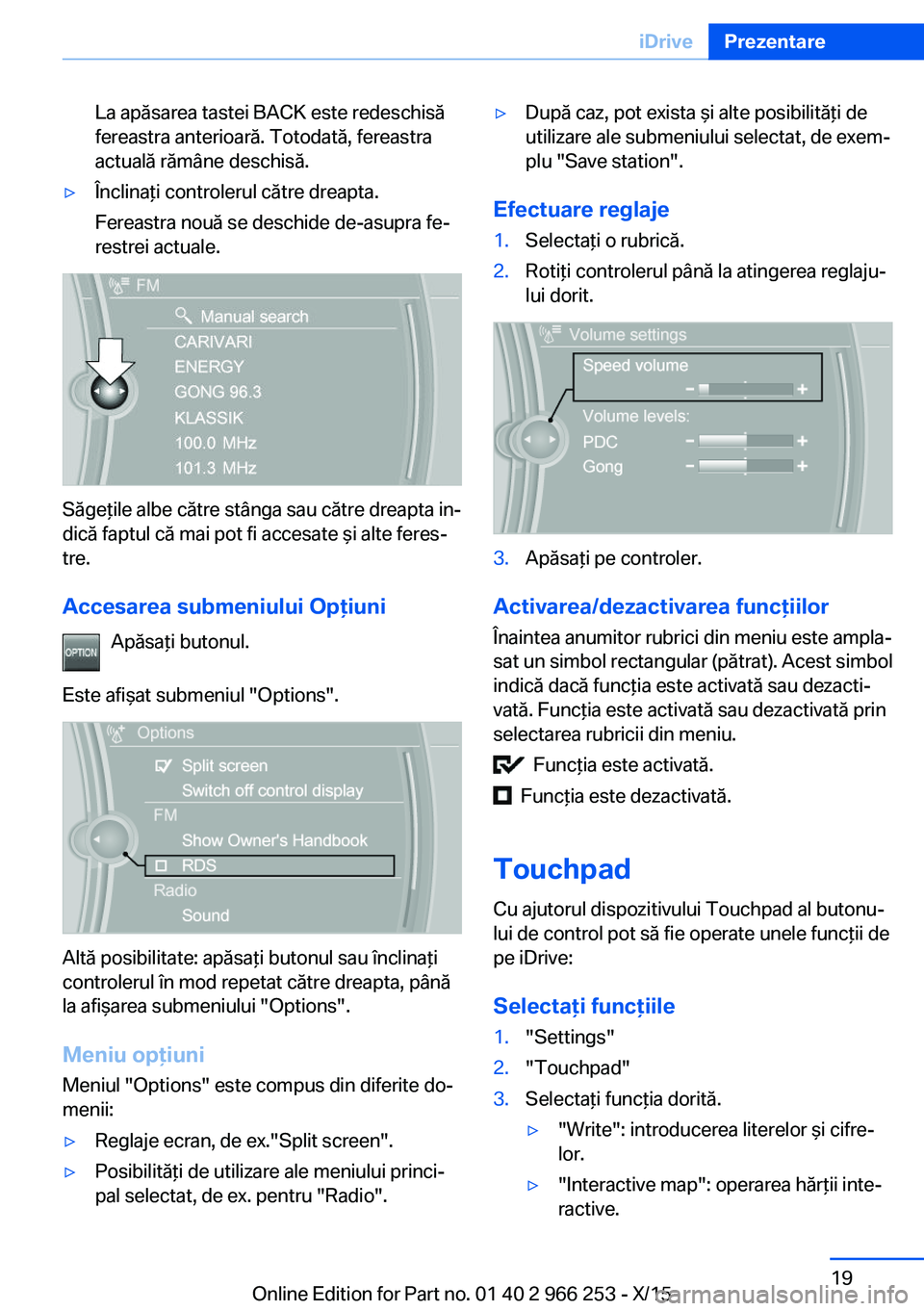
La apăsarea tastei BACK este redeschisă
fereastra anterioară. Totodată, fereastra
actuală rămâne deschisă.▷Înclinaţi controlerul către dreapta.
Fereastra nouă se deschide de-asupra fe‐
restrei actuale.
Săgeţile albe către stânga sau către dreapta in‐
dică faptul că mai pot fi accesate şi alte feres‐
tre.
Accesarea submeniului Opţiuni Apăsaţi butonul.
Este afişat submeniul "Options".
Altă posibilitate: apăsaţi butonul sau înclinaţi
controlerul în mod repetat către dreapta, până
la afişarea submeniului "Options".
Meniu opţiuni
Meniul "Options" este compus din diferite do‐ menii:
▷Reglaje ecran, de ex."Split screen".▷Posibilităţi de utilizare ale meniului princi‐
pal selectat, de ex. pentru "Radio".▷După caz, pot exista şi alte posibilităţi de
utilizare ale submeniului selectat, de exem‐
plu "Save station".
Efectuare reglaje
1.Selectaţi o rubrică.2.Rotiţi controlerul până la atingerea reglaju‐
lui dorit.3.Apăsaţi pe controler.
Activarea/dezactivarea funcţiilor
Înaintea anumitor rubrici din meniu este ampla‐
sat un simbol rectangular (pătrat). Acest simbol
indică dacă funcţia este activată sau dezacti‐
vată. Funcţia este activată sau dezactivată prin
selectarea rubricii din meniu.
Funcţia este activată.
Funcţia este dezactivată.
Touchpad Cu ajutorul dispozitivului Touchpad al butonu‐
lui de control pot să fie operate unele funcţii de
pe iDrive:
Selectaţi funcţiile
1."Settings"2."Touchpad"3.Selectaţi funcţia dorită.▷"Write": introducerea literelor şi cifre‐
lor.▷"Interactive map": operarea hărţii inte‐
ractive.Seite 19iDrivePrezentare19
Online Edition for Part no. 01 40 2 966 253 - X/15
Page 20 of 278
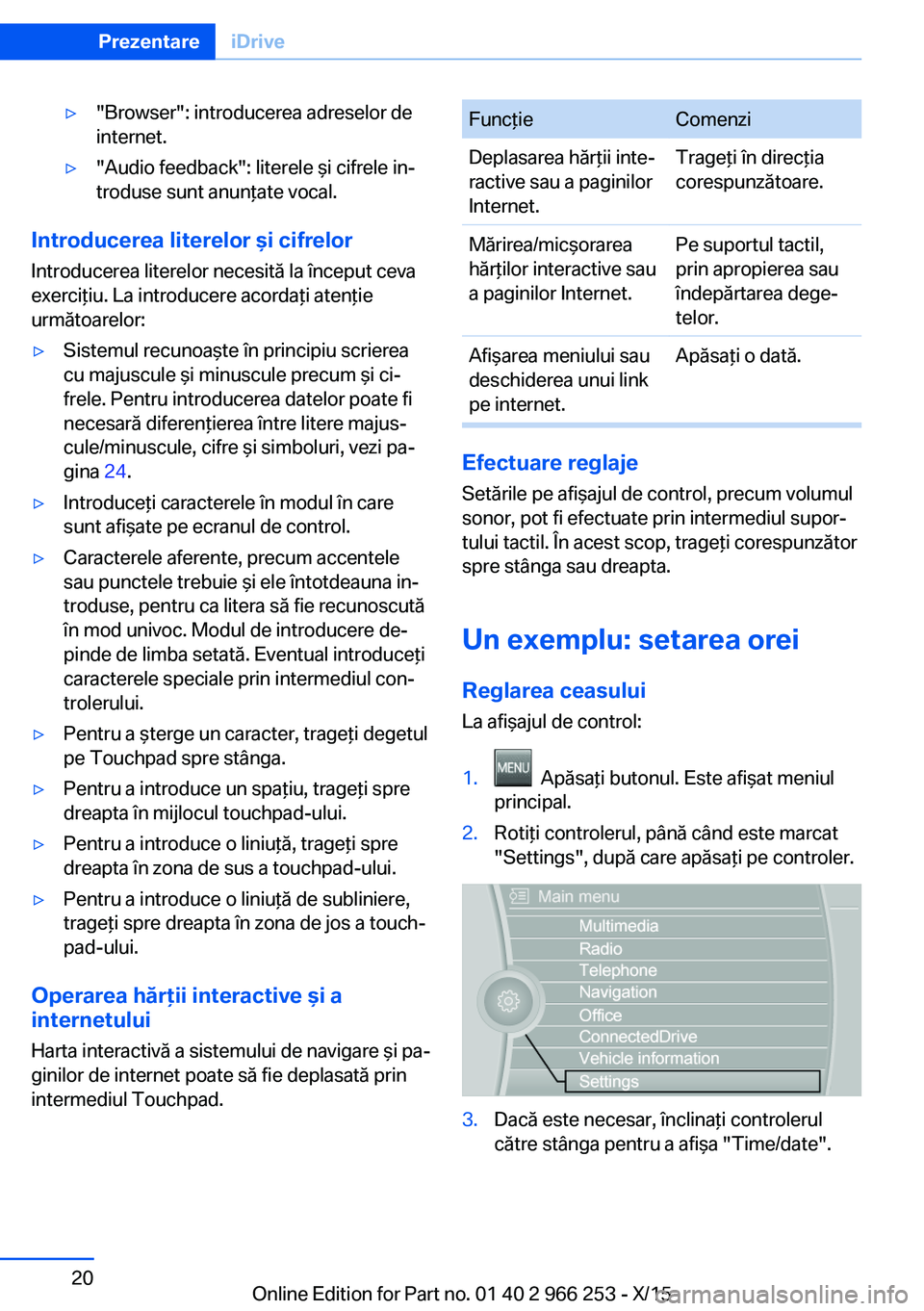
▷"Browser": introducerea adreselor de
internet.▷"Audio feedback": literele şi cifrele in‐
troduse sunt anunţate vocal.
Introducerea literelor şi cifrelor
Introducerea literelor necesită la început ceva
exerciţiu. La introducere acordaţi atenţie
următoarelor:
▷Sistemul recunoaşte în principiu scrierea
cu majuscule şi minuscule precum şi ci‐
frele. Pentru introducerea datelor poate fi
necesară diferenţierea între litere majus‐
cule/minuscule, cifre şi simboluri, vezi pa‐
gina 24.▷Introduceţi caracterele în modul în care
sunt afişate pe ecranul de control.▷Caracterele aferente, precum accentele
sau punctele trebuie şi ele întotdeauna in‐
troduse, pentru ca litera să fie recunoscută
în mod univoc. Modul de introducere de‐
pinde de limba setată. Eventual introduceţi
caracterele speciale prin intermediul con‐
trolerului.▷Pentru a şterge un caracter, trageţi degetul
pe Touchpad spre stânga.▷Pentru a introduce un spaţiu, trageţi spre
dreapta în mijlocul touchpad-ului.▷Pentru a introduce o liniuţă, trageţi spre
dreapta în zona de sus a touchpad-ului.▷Pentru a introduce o liniuţă de subliniere,
trageţi spre dreapta în zona de jos a touch‐
pad-ului.
Operarea hărţii interactive şi a
internetului
Harta interactivă a sistemului de navigare şi pa‐
ginilor de internet poate să fie deplasată prin
intermediul Touchpad.
FuncţieComenziDeplasarea hărţii inte‐
ractive sau a paginilor
Internet.Trageţi în direcţia
corespunzătoare.Mărirea/micşorarea
hărţilor interactive sau
a paginilor Internet.Pe suportul tactil,
prin apropierea sau
îndepărtarea dege‐
telor.Afişarea meniului sau
deschiderea unui link
pe internet.Apăsaţi o dată.
Efectuare reglaje
Setările pe afişajul de control, precum volumul
sonor, pot fi efectuate prin intermediul supor‐
tului tactil. În acest scop, trageţi corespunzător
spre stânga sau dreapta.
Un exemplu: setarea orei Reglarea ceasului
La afişajul de control:
1. Apăsaţi butonul. Este afişat meniul
principal.2.Rotiţi controlerul, până când este marcat
"Settings", după care apăsaţi pe controler.3.Dacă este necesar, înclinaţi controlerul
către stânga pentru a afişa "Time/date".Seite 20PrezentareiDrive20
Online Edition for Part no. 01 40 2 966 253 - X/15